上一篇
办公技能💡表格制作excel教程:零基础到精通的实用操作指南
- 问答
- 2025-08-24 03:40:52
- 2
办公技能💡表格制作Excel教程:零基础到精通的实用操作指南
场景引入:
周一早上,你盯着电脑屏幕上一片空白的Excel表格,手边的咖啡凉了一半——老板刚丢来一份销售数据,要求一小时内整理成清晰报表,你眉头紧锁,内心咆哮:“这玩意儿到底怎么用?!”别慌,今天这篇指南就是你的“救命手册”,从零开始,一步步带你玩转Excel,让你从手忙脚乱到淡定敲键盘,甚至能教同事两招!
新手村:先搞懂Excel的“地基”
界面认识:别被格子吓到
打开Excel,满屏的格子(单元格)其实是你的画布,记住几个关键点:
- 列(字母)+行(数字)=单元格地址(比如A1就是第一列第一行)。
- 菜单栏:顶部“开始”“插入”“公式”等标签页是你的工具箱。
- 编辑栏:显示单元格内容,还能直接写公式。
基础操作:像打字一样简单
- 输入数据:直接点击格子打字,按
Enter跳下一行。 - 调整行列:鼠标移到列标(A、B、C…)之间,拖动调整宽度。
- 保存!保存!保存!:按
Ctrl+S,存到你知道的位置(比如桌面/公司共享盘)。
进阶技巧:让数据“听话”起来
表格美化:3秒变高级
选中数据区域 → 按Ctrl+T一键生成智能表格 → 在“表设计”里选个配色,瞬间告别土味格子!
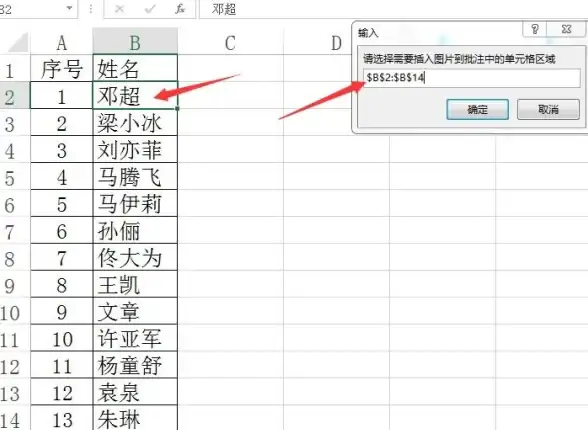
公式入门:别怕,就记这俩
- 求和:在空白单元格输入
=SUM(选中的数据区域),比如=SUM(B2:B10),按回车搞定。 - 求平均:
=AVERAGE(选中的数据区域),比如计算平均销售额。
排序与筛选:快速找重点
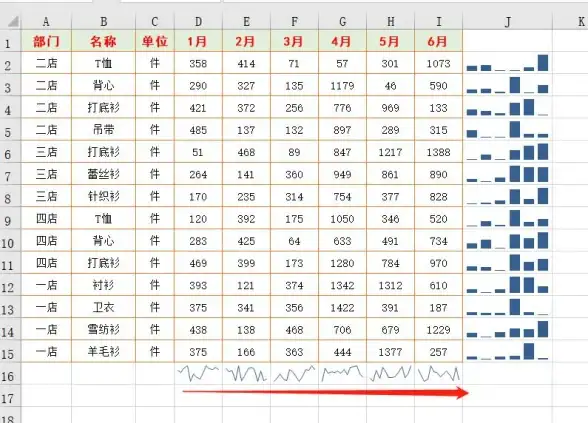
- 排序:选中数据 → 点击“数据”标签 → 点“升序/降序”,比如按销售额从高到低排。
- 筛选:点击“数据” → “筛选” → 标题行出现小箭头,点开就能勾选想看的内容(比如只看“华东区”数据)。
高手秘籍:效率翻倍的隐藏技能
冻结窗格:再也不怕表格太长
点击第3行 → 选择“视图” → “冻结窗格” → “冻结至第2行”,这样滚动时表头永远固定,数据再多也不晕!
条件格式:让数据自己“说话”
选中数据区域 → “开始” → “条件格式” → 比如选“色阶”,数值高低自动显色,一眼看出谁业绩最好。
快速填充:告别手动复制
在B列输入第一个姓名(如“张三”),在B2按Ctrl+E,Excel自动识别规律填充剩余内容(适合拆分/合并数据)。
避坑指南:新手常踩的雷
- 别合并单元格:后期排序、筛选会乱套!用“跨列居中”代替(选中区域 → 右键“设置单元格格式” → 对齐 → 水平对齐选“跨列居中”)。
- 别手画表格:用“边框”工具(首页标签的田字格图标)添加线条,数据才能被公式识别。
- 备份!备份!:重要文件另存一份到网盘,防止电脑突然崩溃。
从零到精通,只需多练!
Excel就像学骑车——开始可能摇摇晃晃,但一旦上手,就能飙出高速效率,下次再遇到数据整理,你大可以喝着热咖啡淡定操作,甚至主动问老板:“需要加个图表分析吗?” 💻✨
(注:本文操作基于Excel 2025版,但2016版及以上通用,关键功能无大变化~)
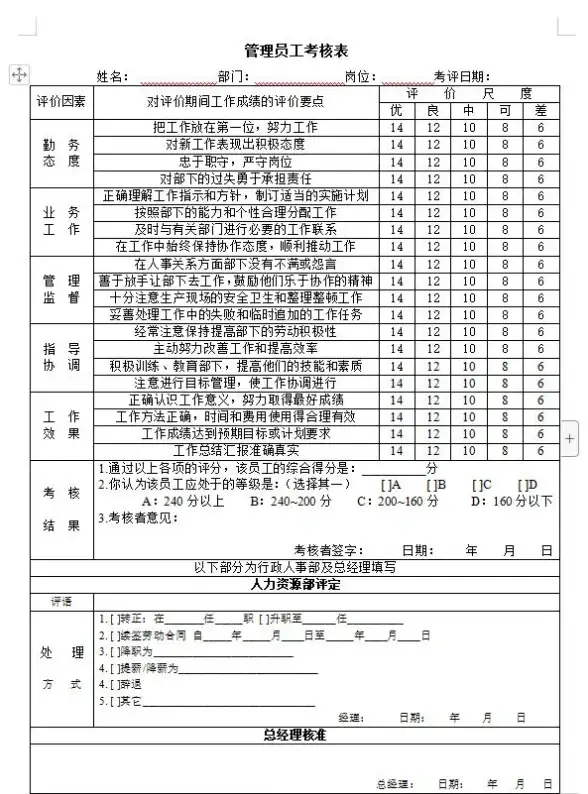
本文由 怀刚洁 于2025-08-24发表在【云服务器提供商】,文中图片由(怀刚洁)上传,本平台仅提供信息存储服务;作者观点、意见不代表本站立场,如有侵权,请联系我们删除;若有图片侵权,请您准备原始证明材料和公证书后联系我方删除!
本文链接:https://vds.7tqx.com/wenda/712601.html



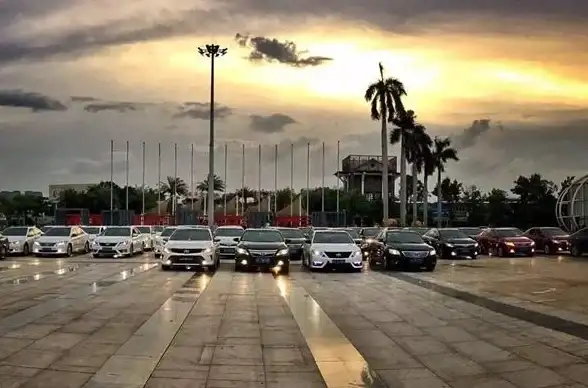
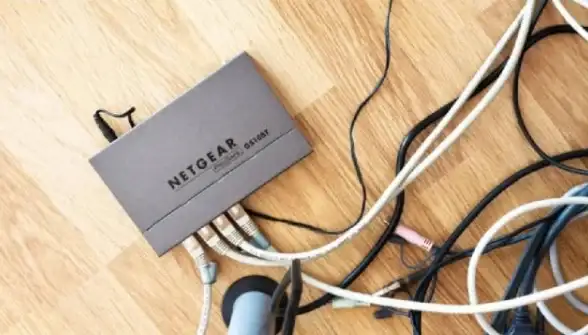

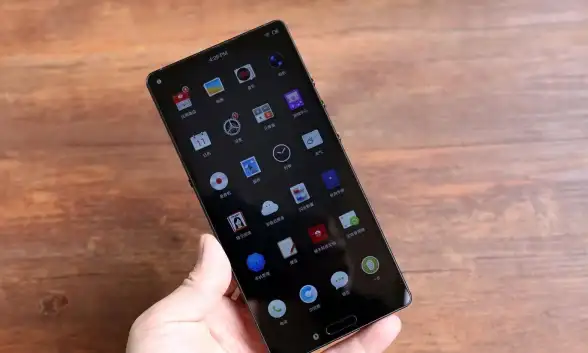


发表评论